البوابة العربية للأخبار التقنية البوابة العربية للأخبار التقنية
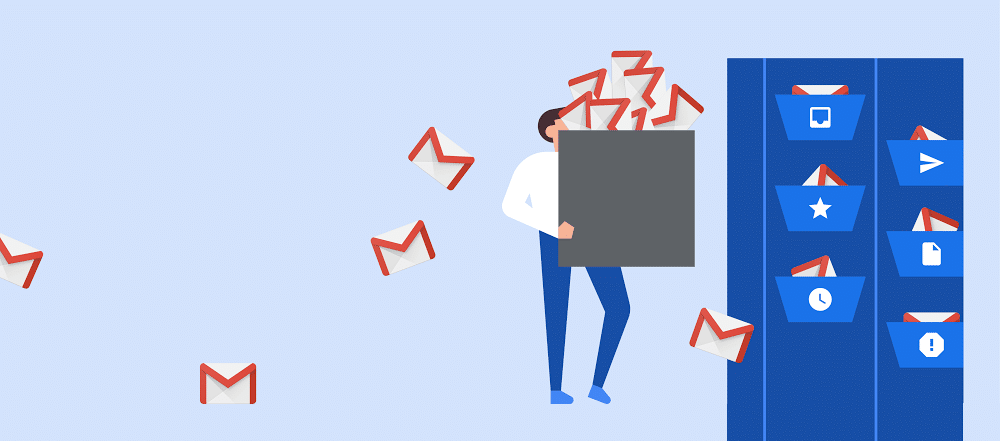
أعلنت شركة جوجل في بداية الشهر الحالي عن إطلاق ميزة جدولة الإرسال Schedule Send الجديدة في خدمة البريد الإلكتروني جيميل Gmail، وتحسين ميزة الإنشاء الذكي Smart Compose، وذلك بمناسبة مرور 15 عامًا على إطلاق جيميل.
لا شك أن ميزة جدولة الإرسال تُعد من أبرز الميزات التي كان ينتظرها مستخدمي جيميل حيث ستساعدهم على إرسال رسائل البريد الإلكتروني في الأوقات التي تناسبهم وتناسب طبيعة عملهم دون الحاجة إلى حفظها كمسودة، أو إرسالها في وقت غير مناسب.
اعتبارًا من الآن يمكنك جدولة رسائل البريد الإلكتروني في جيميل حتى 49 عامًا مقدمًا، وستعمل ميزة جدولة الإرسال في حساباتك الشخصية وحسابات الشركات.
فيما يلي كيفية جدولة رسائل البريد الإلكتروني في جيمل باستخدام أداة الجدولة الجديدة:
أولًا جدولة الإرسال من خلال جيميل على متصفحك:
بعد الانتهاء من كتابة رسالة البريد الإلكتروني وإضافة المرفقات Attachments كالمعتاد قم باتباع الخطوات التالية:
- ستجد زر قائمة منسدلة بجوار زر الإرسال
- انقر فوق السهم ثم اضغط على خيار جدولة الإرسال Schedule send
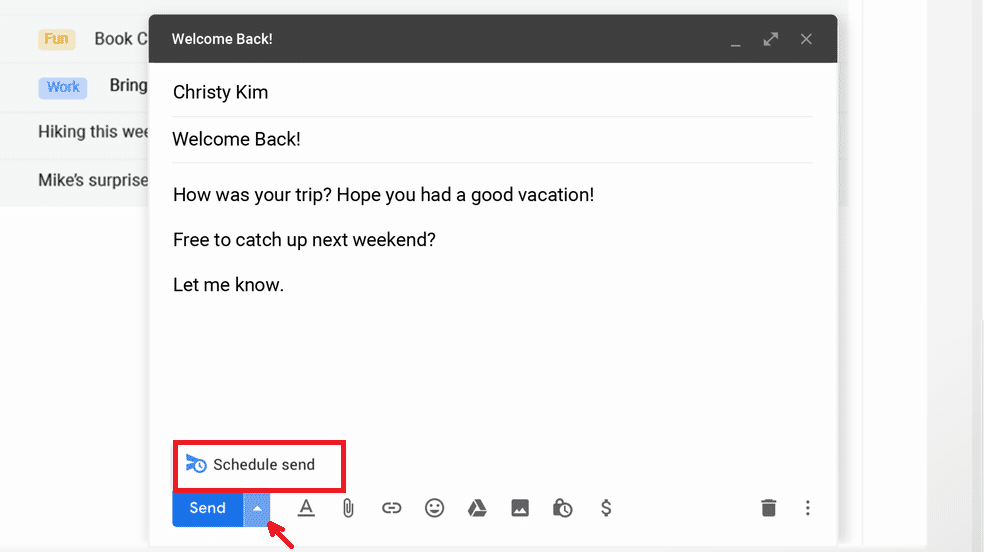
- ستظهر قائمة تتيح لك اختيار التاريخ والوقت لإرسال رسالة البريد الإلكتروني
- حدد الوقت والتاريخ واضغط على زر جدولة الإرسال
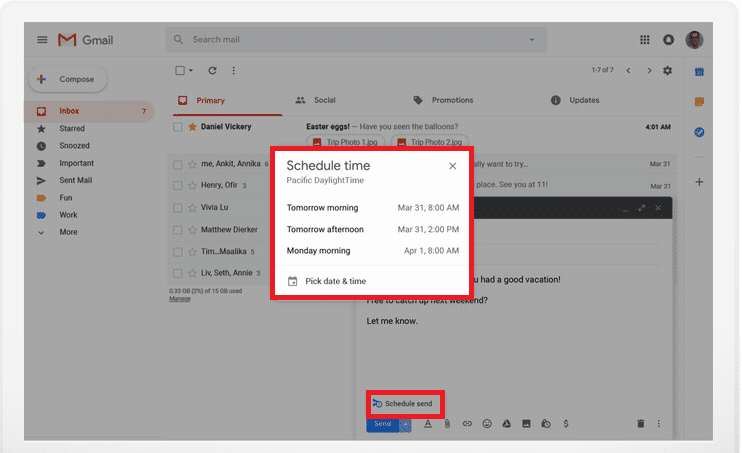
- سيظهر مربع رسالة في الركن الأيسر السفلي يشير إلى “إرسال مجدول لـ …” حيث يمكنك الضغط عليه للتراجع إذا ارتكبت خطأ أو لعرض الرسالة

ثانيًا جدولة الإرسال من خلال تطبيق جيميل على هاتفك أو جهازك اللوحي:
- بعد الانتهاء من إنشاء الرسالة قم بالضغط على النقاط الثلاثة الموجودة في الجانب العلوي الأيمن
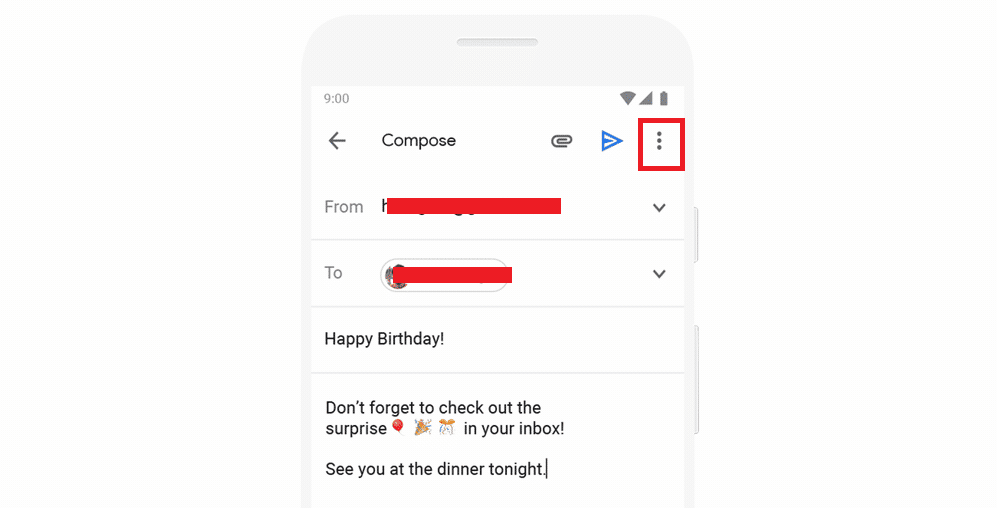
- اختر من القائمة خيار جدولة الإرسال Schedule send
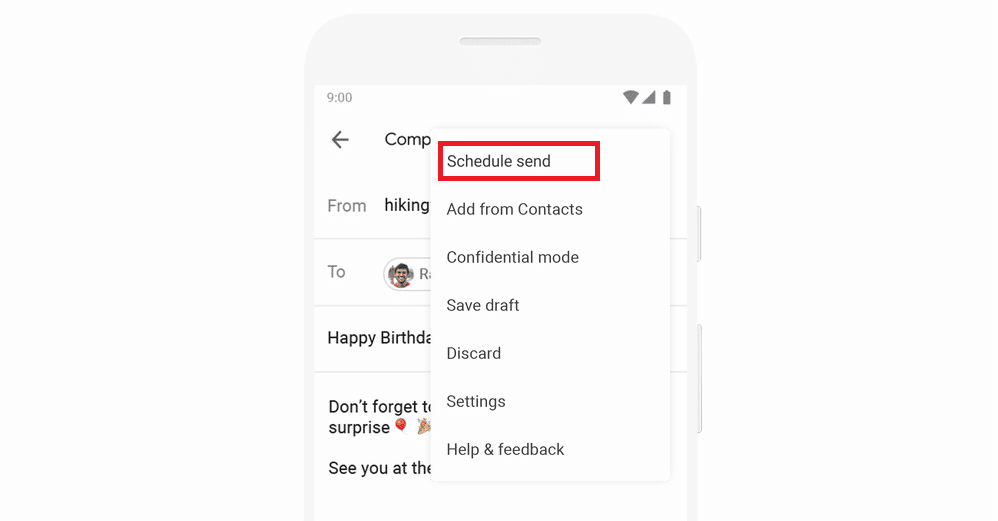
- ستظهر لك قائمة تتيح لك إضافة تاريخ ووقت الإرسال، ثم اضغط على جدولة الإرسال
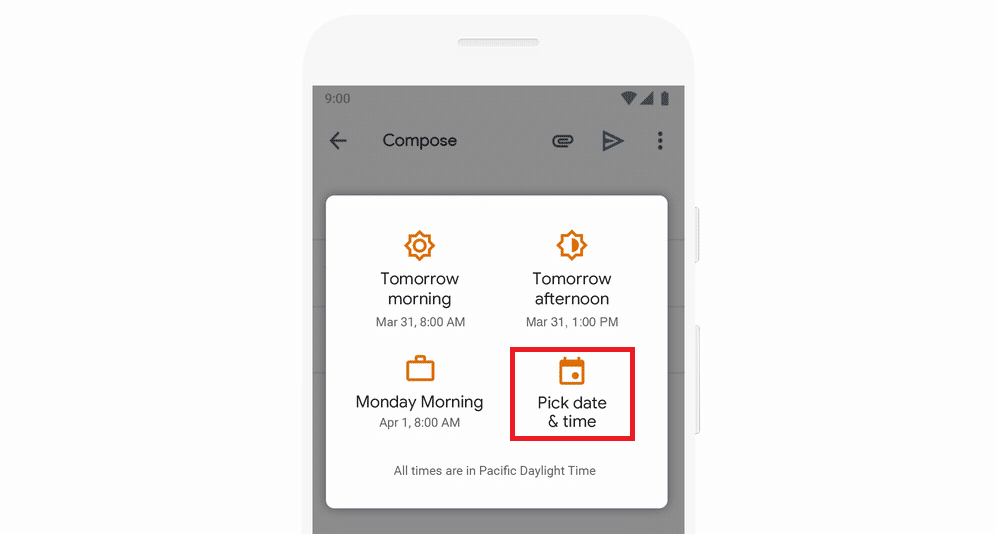
- سيظهر مربع رسالة في الركن الأيمن السفلي يشير إلى “إرسال مجدول لـ …”. يتيح لك التراجع عن الإرسال أو عرض رسالتك
ماذا لو كنت بحاجة إلى تحديث أو حذف الرسائل المجدولة؟
إذا قررت عدم إرسال رسالة البريد الإلكتروني التي تم جدولتها، فلا يزال بإمكانك حذفها طالما لم يحن موعد الإرسال الذي حددته، ما عليك سوى النقر فوق “مجدولة” في القائمة الرئيسية، واختيار البريد الإلكتروني الذي ترغب في حذفه، ثم حدد “إلغاء الإرسال”.
إذا كنت بحاجة إلى تحديث الوقت أو التاريخ للرسائل المجدولة، فقم بإلغاء جدولة البريد الإلكتروني، وستظهر لك الرسالة كمسودة حيث يمكنك تعديل محتواها وتكرار الخطوات المذكورة أعلاه.
البوابة العربية للأخبار التقنية كيفية جدولة رسائل البريد الإلكتروني في جيمل باستخدام الأداة الجديدة

تعبيراتتعبيرات